Cara memperbarui paket ubuntu di ubuntu 20.04 FOSSA FOSSA Linux
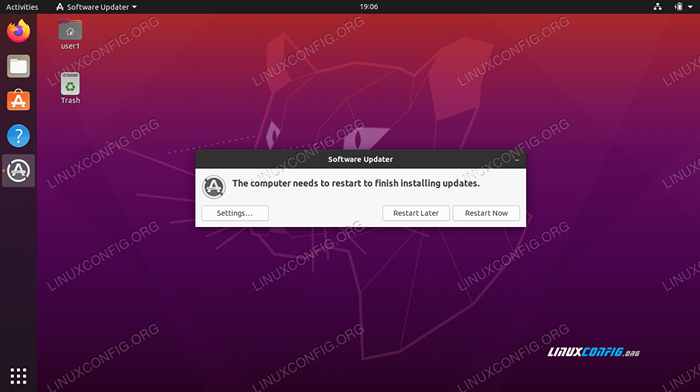
- 1377
- 149
- Miss Angelo Toy
Salah satu atraksi utama Linux adalah fakta bahwa sistem operasi dan perangkat lunak yang dijalankannya gratis. Tidak seperti sistem kepemilikan, pembaruan perangkat lunak di Ubuntu benar -benar gratis - Anda tidak perlu khawatir tentang mengeluarkan uang untuk aplikasi atau peningkatan terbaru dan terhebat.
Dalam panduan ini, kita akan melihat cara Ubuntu merilis pembaruan. Pembaruan sistem operasi Ubuntu mengikuti siklus tertentu, tetapi jadwal rilis bisa sedikit membingungkan bagi yang belum tahu. Kami juga akan membahas metode yang dapat Anda gunakan untuk menjaga sistem Anda tetap up to date, baik melalui baris perintah maupun GUI.
Dalam tutorial ini Anda akan belajar:
- Memahami Jadwal Rilis Ubuntu
- Cara memastikan informasi upgrade di ubuntu
- Cara meningkatkan ubuntu melalui baris perintah
- Cara meningkatkan ubuntu melalui antarmuka pengguna grafis
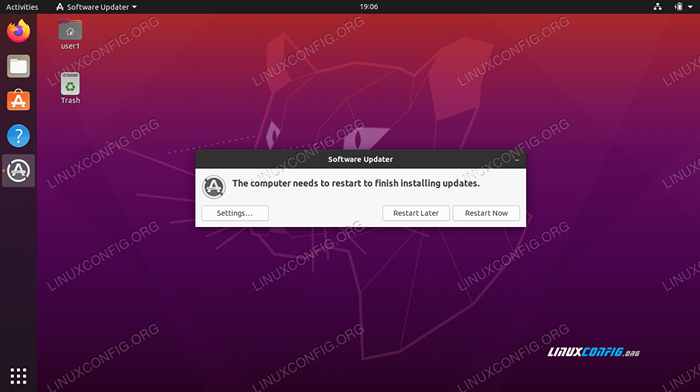 Tingkatkan Ubuntu 20.04
Tingkatkan Ubuntu 20.04 | Kategori | Persyaratan, konvensi atau versi perangkat lunak yang digunakan |
|---|---|
| Sistem | Ubuntu 20 terpasang atau ditingkatkan.04 FOSSA FOCAL |
| Perangkat lunak | Tidak ada |
| Lainnya | Akses istimewa ke sistem Linux Anda sebagai root atau melalui sudo memerintah. |
| Konvensi | # - mensyaratkan perintah linux yang diberikan untuk dieksekusi dengan hak istimewa root baik secara langsung sebagai pengguna root atau dengan menggunakan sudo memerintah$ - mensyaratkan perintah Linux yang diberikan untuk dieksekusi sebagai pengguna biasa |
Siklus rilis Ubuntu
Ubuntu menerbitkan LTS (Dukungan Jangka Panjang) Rilis setiap dua tahun. Setiap rilis LTS sepenuhnya didukung dengan tambalan keamanan dan pembaruan baru selama lima tahun. Pada saat itu, jika Anda belum melakukannya, Anda harus meningkatkan instalasi Anda ke rilis LTS terbaru sehingga semuanya terus berjalan dengan lancar. Proses ini gratis dan umumnya hanya membutuhkan beberapa menit (dengan koneksi internet yang layak).
Dimungkinkan untuk terus menggunakan rilis LTS dan menerima pembaruan keamanan di luar jendela lima tahun dengan berlangganan program ESM Ubuntu (pemeliharaan keamanan yang diperluas). Melakukan hal itu hanya boleh berlaku dalam beberapa kasus tepi, dan rata -rata pengguna tidak perlu khawatir - cukup upgrade ke LT terbaru secara gratis.
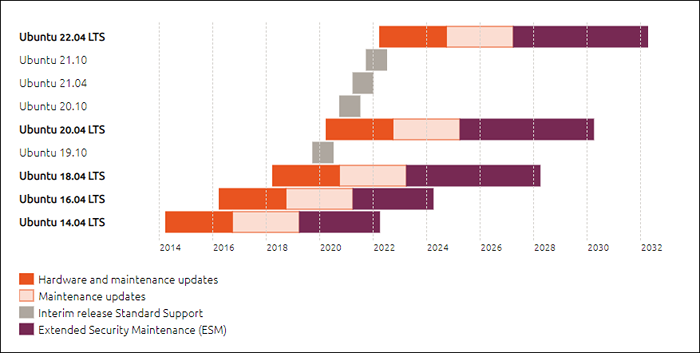 Siklus Dukungan Ubuntu Pembaruan
Siklus Dukungan Ubuntu Pembaruan Sumber: Ubuntu.com/tentang/siklus rilis
Tangkapan layar di atas menunjukkan jendela dukungan untuk beberapa rilis LTS terbaru, tetapi juga mencantumkan beberapa versi lain yang disebut Ubuntu interim pelepasan. Rilis sementara ini seperti versi beta dari rilis LTS mendatang, dimaksudkan untuk pengembang dan perusahaan untuk menguji sistem operasi yang akan datang dengan perangkat lunak saat ini. Sangat membantu untuk memverifikasi bahwa semuanya bekerja dengan lancar sebelum versi lengkap akhirnya dirilis.
Canonical (Penerbit Ubuntu) mengatakan bahwa 95% pemasangan ubuntu adalah rilis LTS. Kebanyakan orang tidak perlu khawatir tentang rilis sementara; Mereka hanya berguna jika Anda membutuhkan pratinjau menyelinap tentang apa yang akan terjadi dalam rilis besar Ubuntu berikutnya. Rilis sementara hanya didukung selama sembilan bulan, karena mereka benar -benar hanya dimaksudkan untuk tujuan pengujian singkat.
Periksa informasi pembaruan
Anda selalu dapat memeriksa durasi dukungan dari instalasi Ubuntu Anda saat ini dengan perintah berikut:
$ ubuntu-support-status
Tangkapan layar di bawah ini menunjukkan kedaluwarsa dukungan dari Ubuntu 20 yang saat ini dipasang saat ini.04 FOSSA FOCAL. Ini kebetulan rilis sementara, dan tangkapan layar menunjukkan dukungan untuk sembilan bulan ke depan:
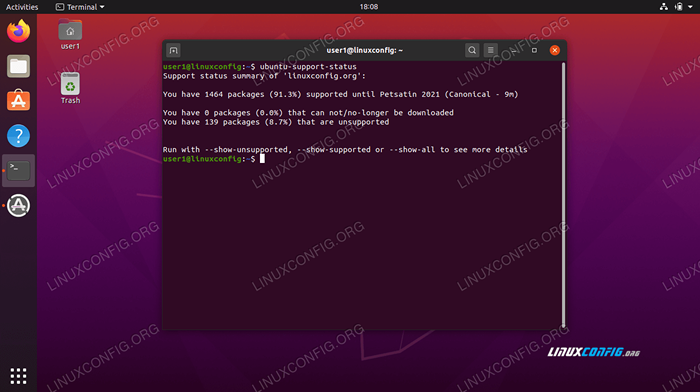 Ubuntu 20.04 Perbarui Status Dukungan
Ubuntu 20.04 Perbarui Status Dukungan Jika Anda ingin dengan cepat menentukan versi Ubuntu apa yang Anda jalankan sehingga Anda dapat membandingkannya dengan apa yang tersedia di situs Canonical, perintah Linux berikut akan memberi Anda informasi yang Anda cari:
$ lsb_release -a
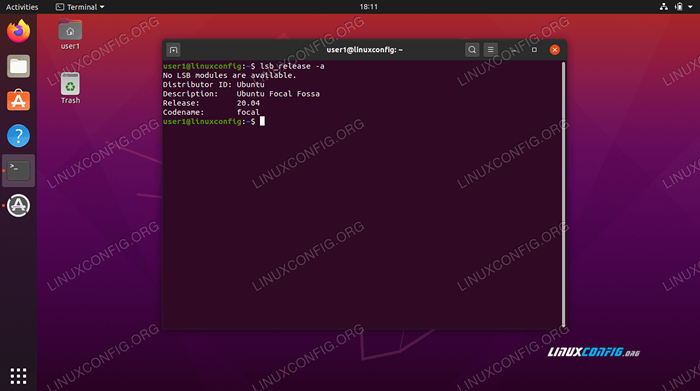 Lihat versi Ubuntu apa yang sedang kami jalankan
Lihat versi Ubuntu apa yang sedang kami jalankan Perbarui Ubuntu melalui baris perintah
Ubuntu memiliki aplikasi grafis khusus untuk menerapkan pembaruan, tetapi memperbarui dengan baris perintah memberi kami sedikit lebih banyak transparansi dan kontrol. Namun, jika Anda lebih suka rute GUI, kami akan membahasnya di bagian selanjutnya.
- Pertama, buka jendela terminal dan ketik perintah berikut untuk memperbarui daftar indeks paket:
$ sudo pembaruan apt
- Bagian ini tidak perlu, tetapi jika Anda ingin melihat paket mana yang harus dibarui, Anda dapat mengetik perintah ini:
$ Daftar APT -Upradable
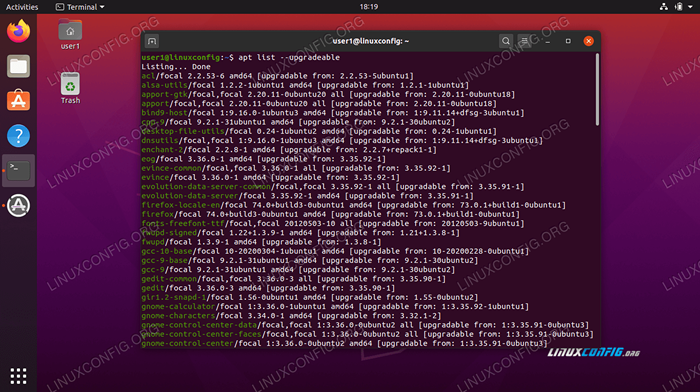 Daftar lengkap paket yang dapat ditingkatkan
Daftar lengkap paket yang dapat ditingkatkan - Jika Anda ingin memperbarui paket secara individual, Anda selalu dapat menggunakan
Instal Paket-nama yang tepat. Atau, untuk menginstal pembaruan untuk semua paket di sistem Anda, ketik:$ sudo apt upgrade
Setelah pembaruan paket selesai diinstal, sistem operasi Anda ditingkatkan sepenuhnya.
Simpan kembali paket
Beberapa paket mengandalkan paket lain agar berfungsi dengan baik. Jika Anda memiliki contoh ini di sistem operasi Anda, beberapa pembaruan mungkin "disimpan kembali" untuk mempertahankan fungsionalitas dengan paket lain. Dalam hal ini, Anda dapat memperbarui paket -paket tersebut secara individual atau menjalankan perintah berikut untuk memperbarui semuanya:
$ sudo apt dist-upgrade
Tidak lagi dibutuhkan paket
Perintah peningkatan yang kami jalankan lebih awal tidak menghapus paket yang sudah ketinggalan zaman/usang atau tidak terpakai. Kita perlu menjalankan perintah lain jika kita ingin menghapus paket dari sistem kita yang tidak lagi kita butuhkan:
$ sudo autoremove apt
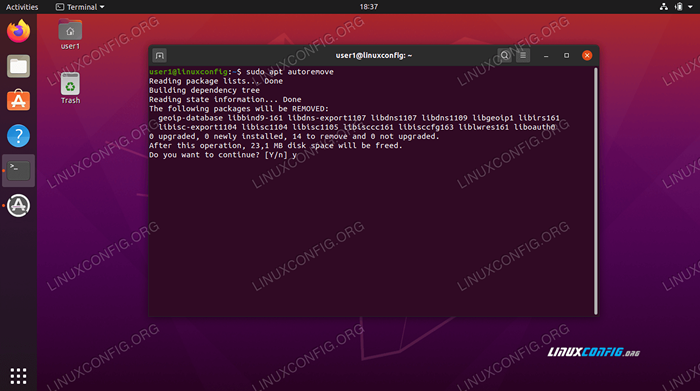 Hapus paket usang
Hapus paket usang Perbarui ubuntu melalui antarmuka pengguna grafis
Jika Anda lebih suka memotong baris perintah, juga dimungkinkan untuk memperbarui Ubuntu melalui GUI.
- Untuk memulai, buka menu Aplikasi dan temukan pembaruan perangkat lunak.
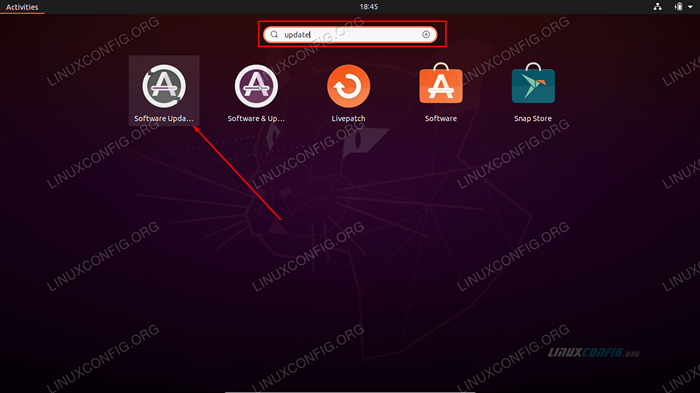 Klik pada Perangkat Lunak Pembaruan
Klik pada Perangkat Lunak Pembaruan - Buka Perangkat Lunak Pembaruan dan tunggu untuk mencari pembaruan baru.
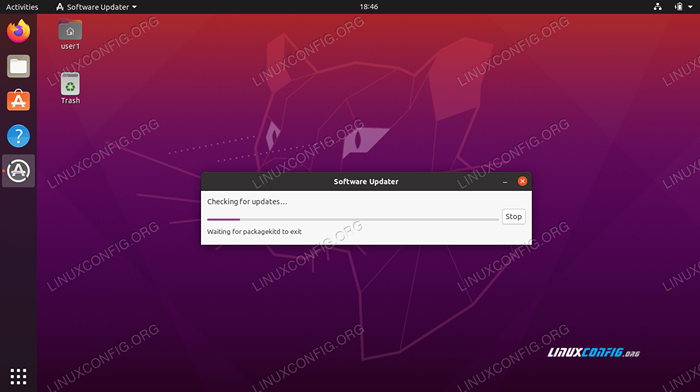 Ubuntu Software Updater First perlu mengunduh daftar indeks paket yang diperbarui
Ubuntu Software Updater First perlu mengunduh daftar indeks paket yang diperbarui - Secara opsional, Anda dapat mengklik "Detail Pembaruan" untuk mendapatkan daftar terperinci dari apa yang akan diperbarui Ubuntu.
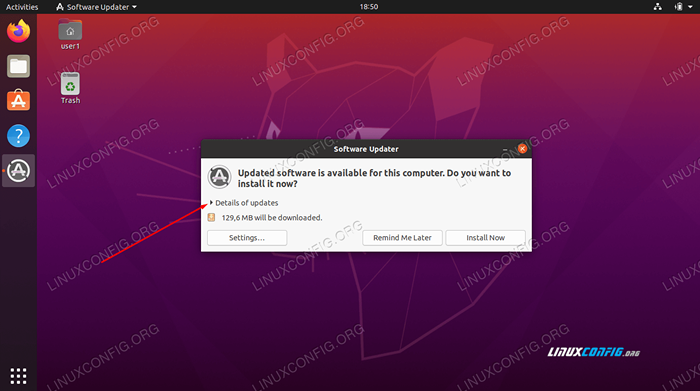 Lihat detail pembaruan
Lihat detail pembaruan - Di menu ini, Anda dapat memilih atau membatalkan pilihan paket individual yang ingin Anda perbarui (atau tidak). Untuk detail lebih lanjut tentang pembaruan paket, sorot paket yang dimaksud dan klik “Deskripsi Teknis."
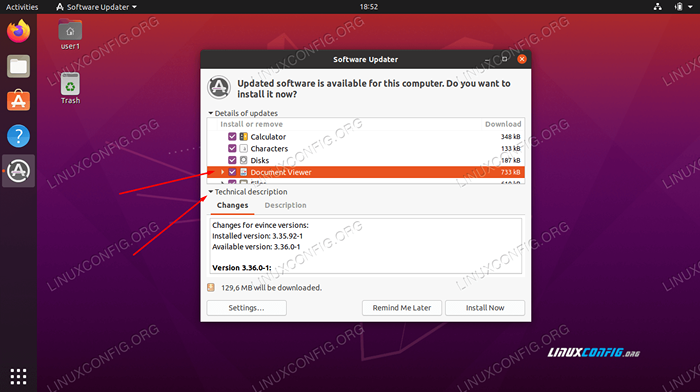 Lihat Deskripsi Teknis Pembaruan
Lihat Deskripsi Teknis Pembaruan - Setelah siap, klik "Install Now" untuk memulai upgrade.
- Anda akan diminta untuk memasukkan kata sandi administrator Anda sebelum melanjutkan.
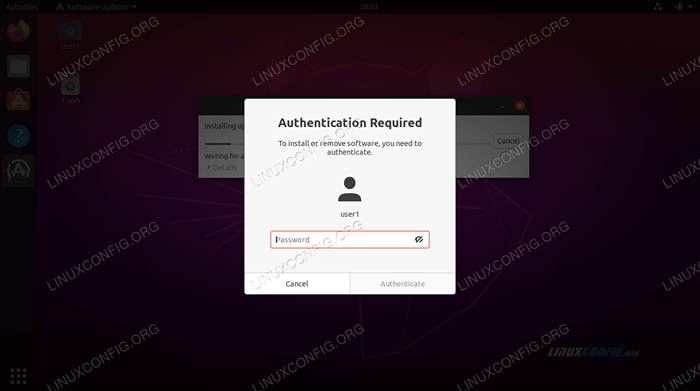 Kata sandi root diperlukan untuk pembaruan perangkat lunak
Kata sandi root diperlukan untuk pembaruan perangkat lunak - Pembaruan Ubuntu sekarang harus berlangsung. Klik "Detail" untuk melihat informasi lebih lanjut tentang pembaruan sistem yang sedang berjalan.
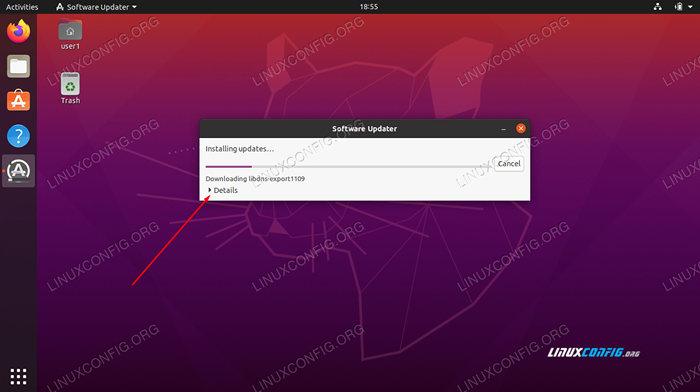 Klik detail untuk melihat informasi lebih lanjut
Klik detail untuk melihat informasi lebih lanjut 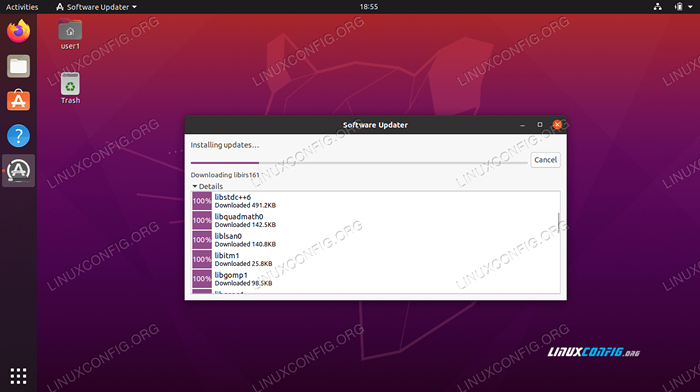 Lihat detail lebih lanjut tentang apa yang dilakukan Ubuntu Software Updater
Lihat detail lebih lanjut tentang apa yang dilakukan Ubuntu Software Updater - Selamat, sistem Ubuntu Anda sekarang mutakhir, seperti yang harus dikonfirmasi oleh jendela terakhir. Pembaruan Perangkat Lunak dapat menyarankan Anda untuk memulai ulang sistem Anda agar upgrade selesai.
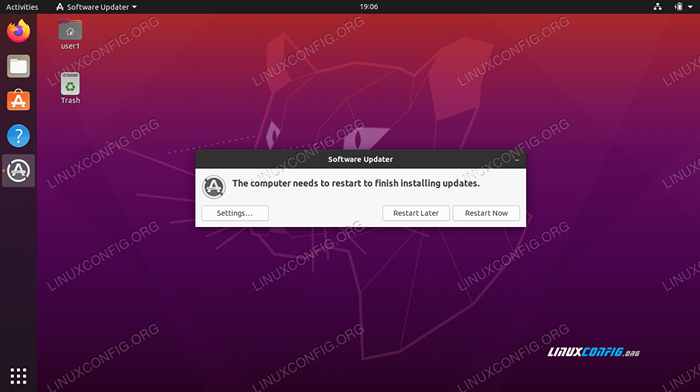 Pembaruan telah berhasil diselesaikan di Ubuntu 20.04
Pembaruan telah berhasil diselesaikan di Ubuntu 20.04
Kesimpulan
Dalam panduan ini, kami melihat cara meningkatkan sistem operasi Ubuntu kami melalui baris perintah dan antarmuka pengguna grafis. Kami juga belajar tentang jadwal rilis Ubuntu dan cara memastikan informasi tentang jendela dukungan sistem operasi kami sendiri.
Dilengkapi dengan informasi ini, Anda sekarang memahami jadwal rilis pembaruan Ubuntu dan cara menjaga sistem Anda sendiri tetap ditingkatkan dengan pembaruan sistem yang paling penting.
Tutorial Linux Terkait:
- Hal -hal yang harus diinstal pada ubuntu 20.04
- Hal -hal yang harus dilakukan setelah menginstal ubuntu 20.04 FOSSA FOSSA Linux
- Ubuntu 20.04 trik dan hal -hal yang mungkin tidak Anda ketahui
- Ubuntu 20.04 Panduan
- Cara memperbarui paket ubuntu di ubuntu 22.04 Jammy…
- Hal -hal yang harus dilakukan setelah menginstal ubuntu 22.04 Jammy Jellyfish…
- Hal -hal yang harus diinstal pada Ubuntu 22.04
- Ubuntu 22.04 Panduan
- Hal -hal yang perlu diketahui tentang ubuntu 20.04 FOSSA FOCAL
- 8 Lingkungan Desktop Ubuntu Terbaik (20.04 FOSSA FOCAL…
- « Server VNC di Ubuntu 20.04 FOSSA FOSSA Linux
- Daftar dan Instalasi Klien FTP di Ubuntu 20.04 Linux Desktop/Server »

